用Excel如何快速制作个人简历表
来源:网络收集 点击: 时间:2025-10-12【导读】:
我们在日常生活中经常需要用到个人简历表,那么这个人简历表如何才能快速高效的制作出来呢?小编结合多年制作表格的经验,现在把快速制作个人简历表的步骤分享出来,一起来看看吧!
首先打开Excel2007,然后在右下角点击页面布局。
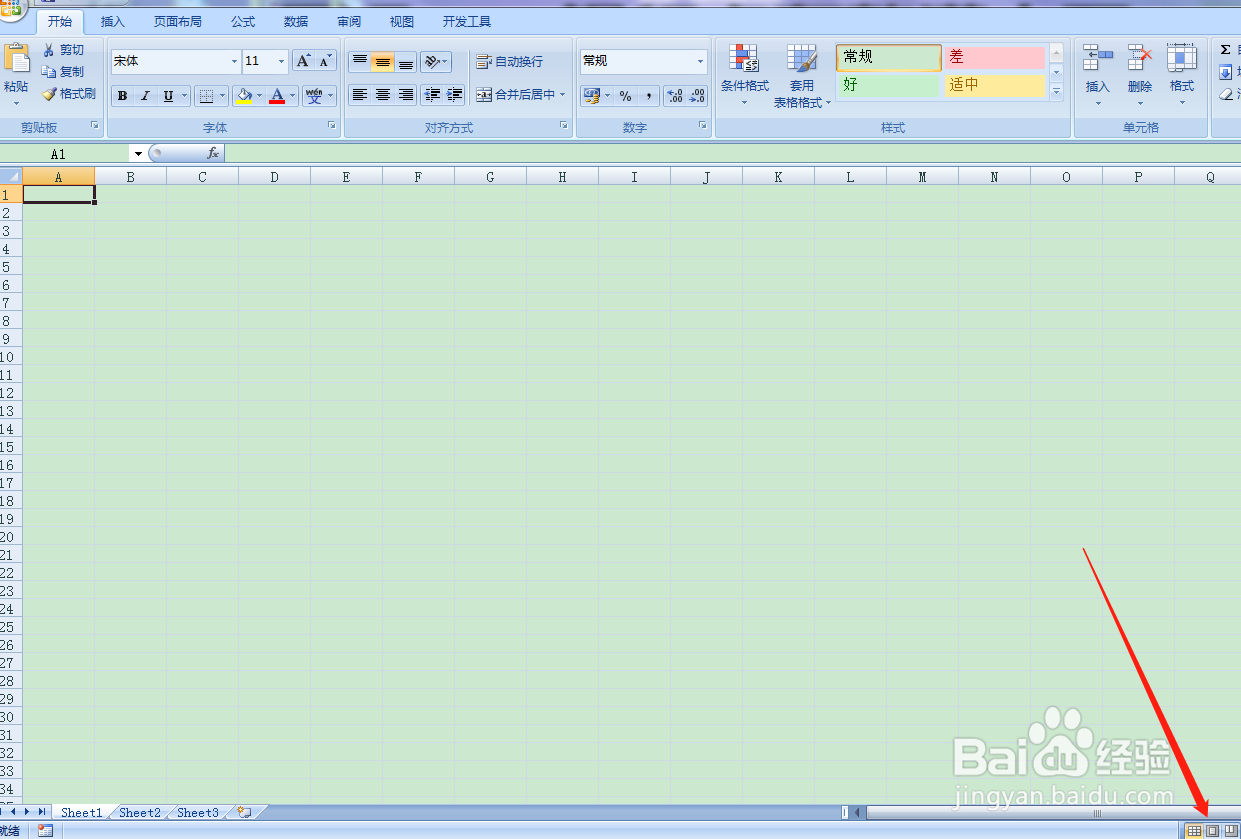
按住鼠标左键框选第一行,点击【合并单元格】,然后点击添加所有框线。接着在左侧调整好第一行的宽度。
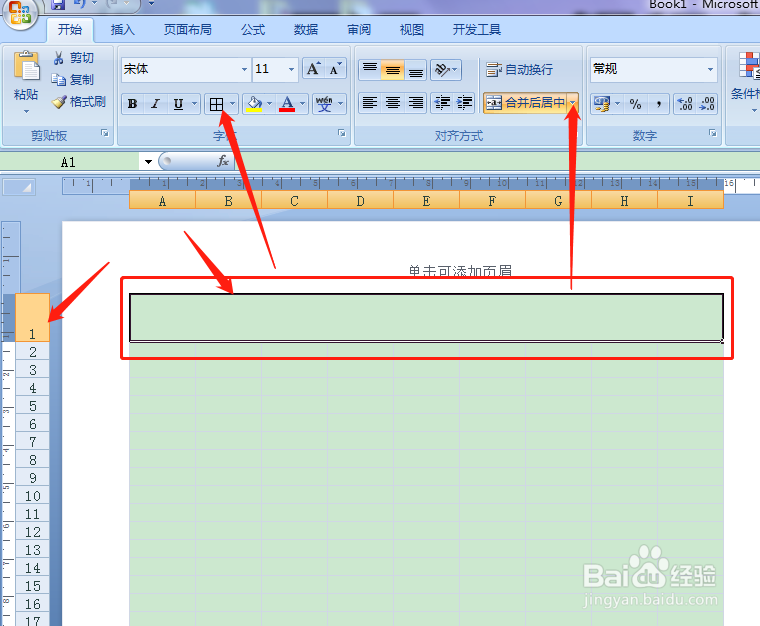
在表头第一行里输入文字【个人简历表】字号设置24号,点击工具栏字体格式居中对齐。
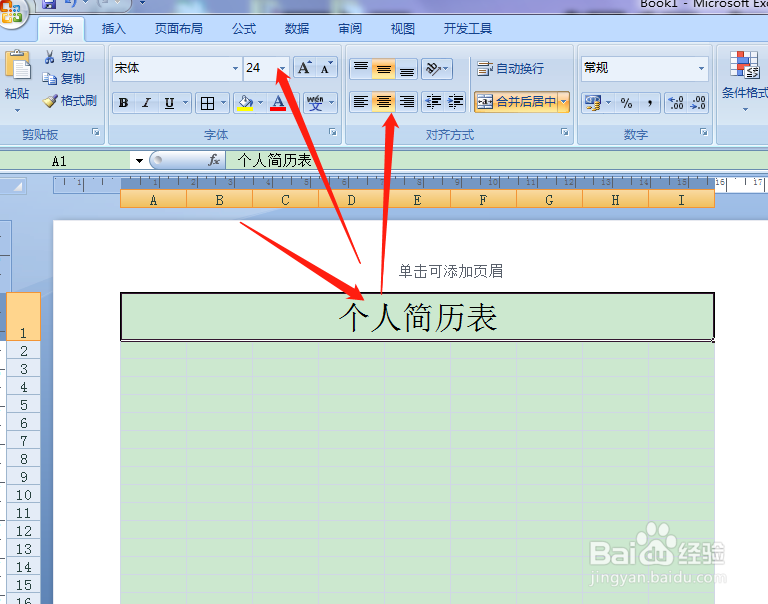
按住鼠标左键,框选三行一列,调整宽度,添加所有框线。
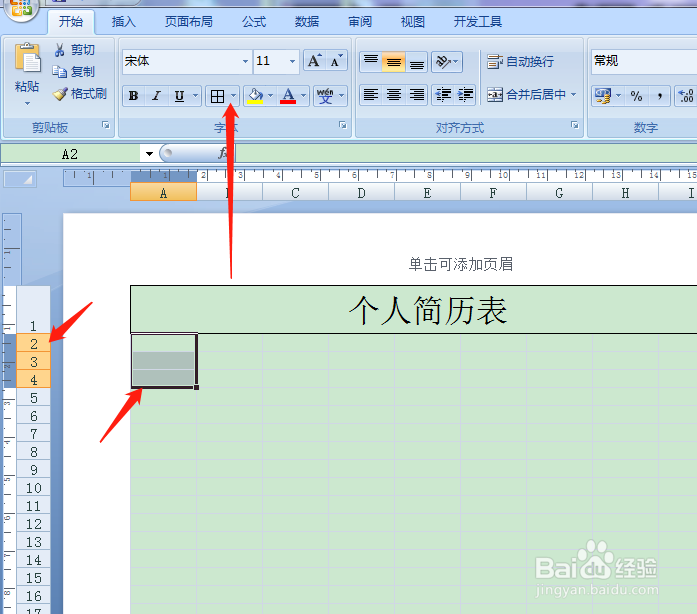
然后按住鼠标左键框选二列和三列,如下图。点击工具栏,跨越合并。并添加所有框线。
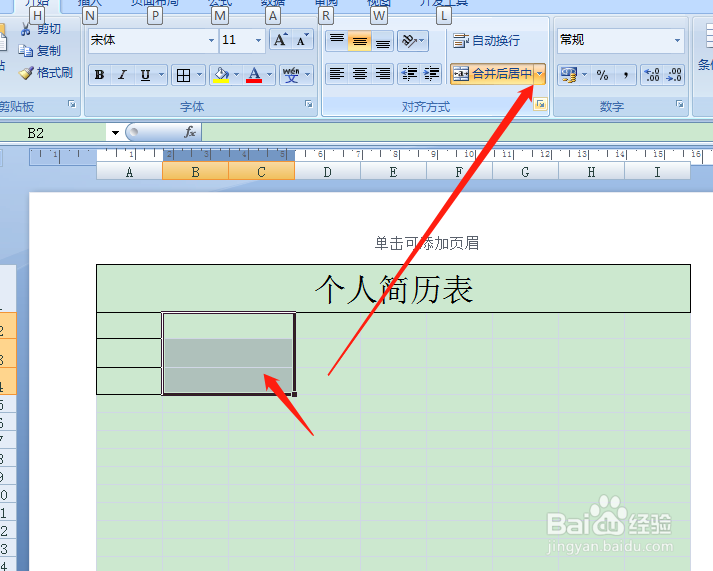
用以上的方法依次把表头的几个项目格式做出来,如下图。
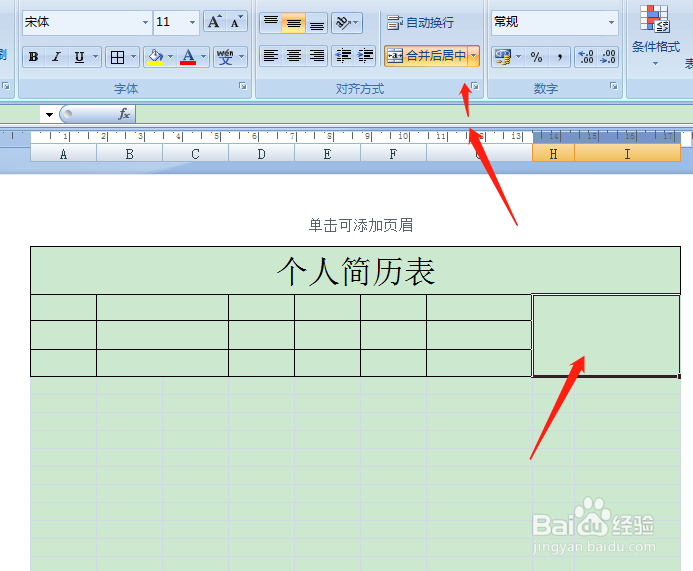
表头三行做好以后,依次按照我下面图中的样子把各个项目名称填写进去。字体比较多的地方点击自动换行,或者设置成8号字体。
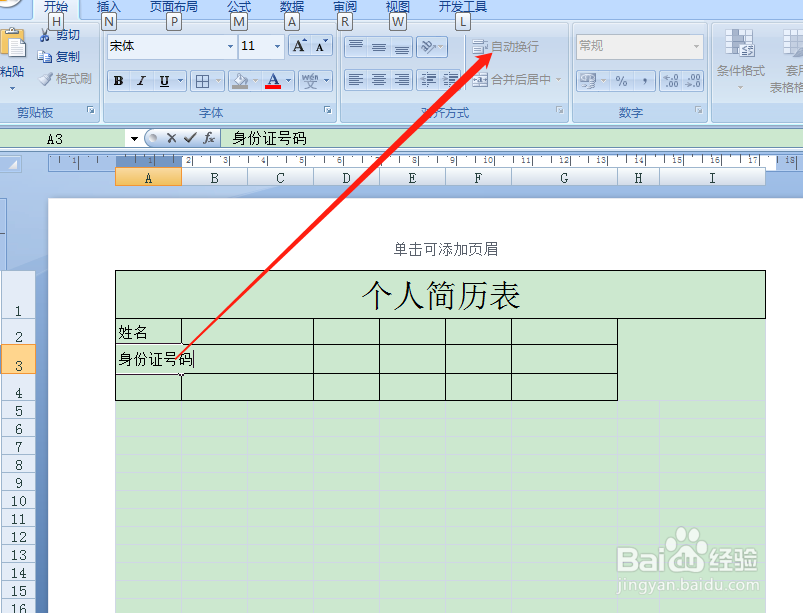
按住鼠标左键选择下面四行,设置好行宽。
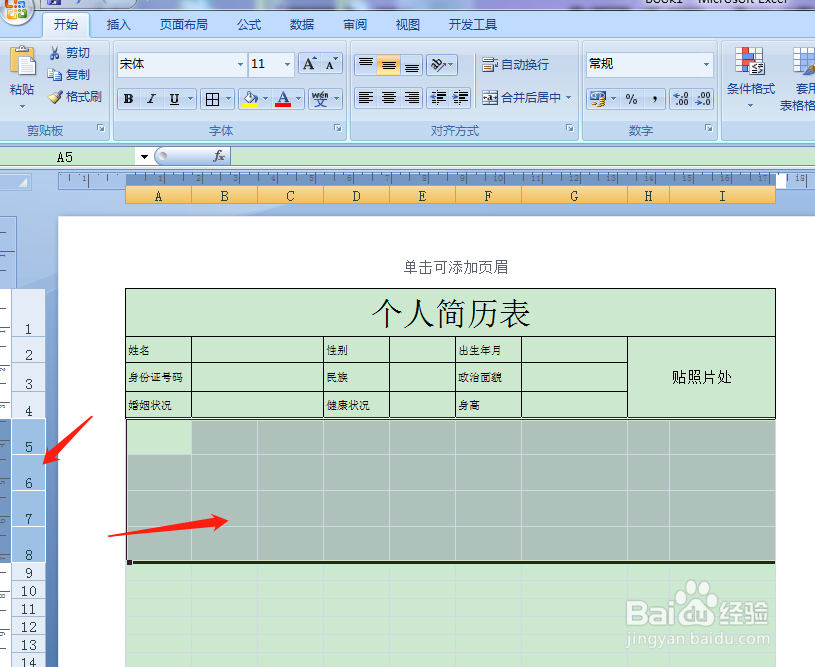
然后点击添加所有框线,框选第三、四两列,点击跨越合并。
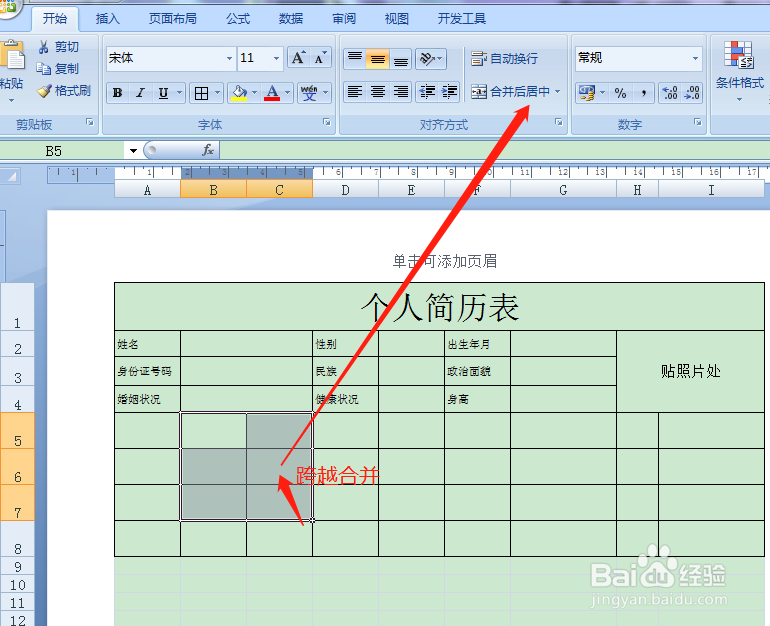
依次按照我下图中样式把表格做好,将相应的项目名称填写进去。
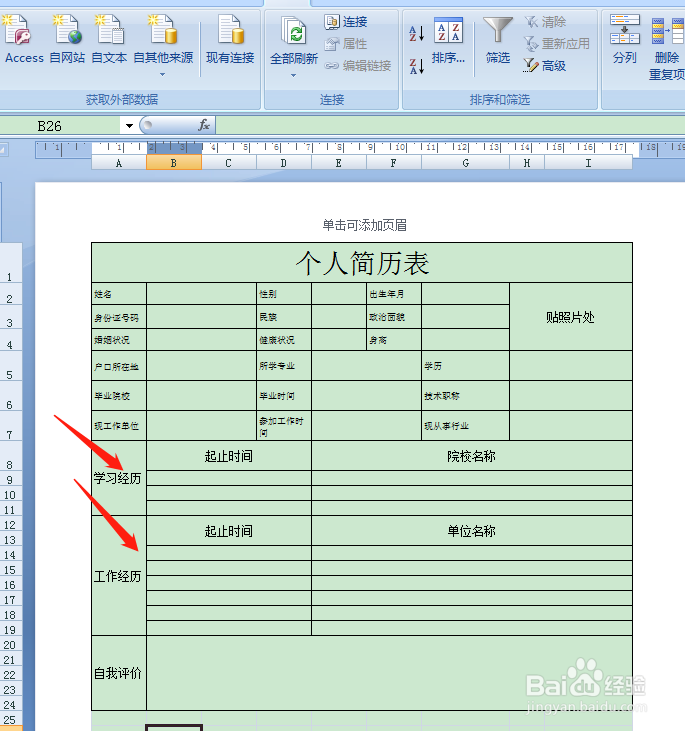
表格做好以后,点击视图,点击取消网格线。一个美观大方的个人简历表就做好了。
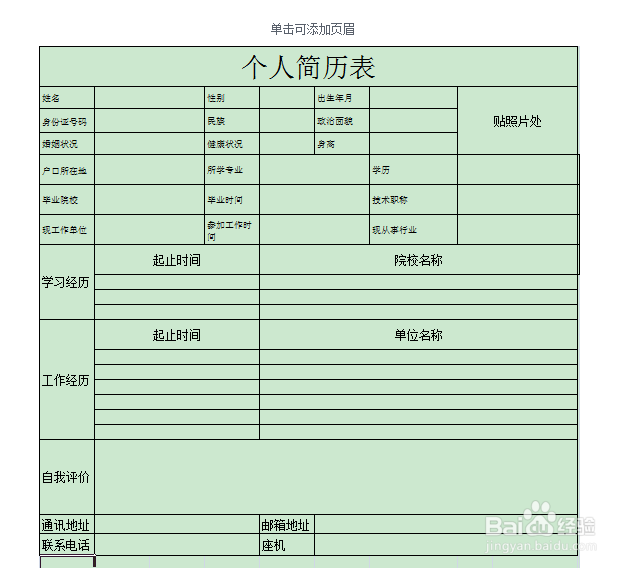
版权声明:
1、本文系转载,版权归原作者所有,旨在传递信息,不代表看本站的观点和立场。
2、本站仅提供信息发布平台,不承担相关法律责任。
3、若侵犯您的版权或隐私,请联系本站管理员删除。
4、文章链接:http://www.1haoku.cn/art_1271398.html
 订阅
订阅